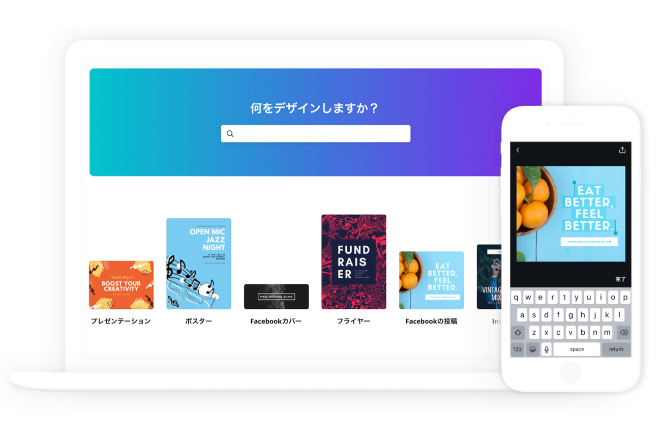プレゼン資料やSNS用の画像、ロゴやバナーの作成等、ビジネスシーンでもプライベートでも何かと必要になるグラフィックデザイン。有名どころなアプリといえばAdobe社のPhotoshopになりますが、ライセンス料が高く操作法の習得に時間がかかります。そこで今回は無料かつ手軽に画像がデザインができる「Canva」をご紹介します。
Canvaの使い方
ユーザー登録
はじめにユーザー登録が必要です。Canvaのサイトトップ左下にあるフォームから登録を行います。 
氏名と使用目的を入力し、Facebook/Google/メールアドレスのいずれかから登録を進めます。Facebook/Googleのアカウントを使用する方法であれば、認証のみで登録が完了します。メールアドレスの場合も、「名前」と「メールアドレス」だけで簡単に登録することができます。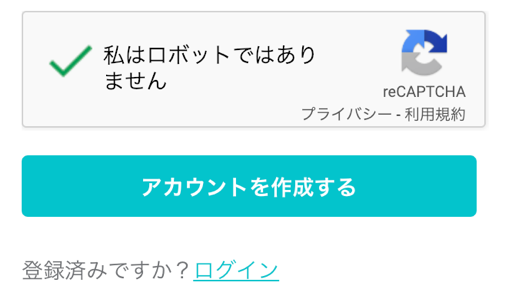
ユーザ登録が完了すると、ダッシュボード画面が表示されます。ここから目的に応じたデザインを行っていくことになります。
デザインテンプレートを選択する
テンプレートを使用して、実際にデザインを行ってみましょう。画面右上にある「デザインを作成」をクリックして進めていきます。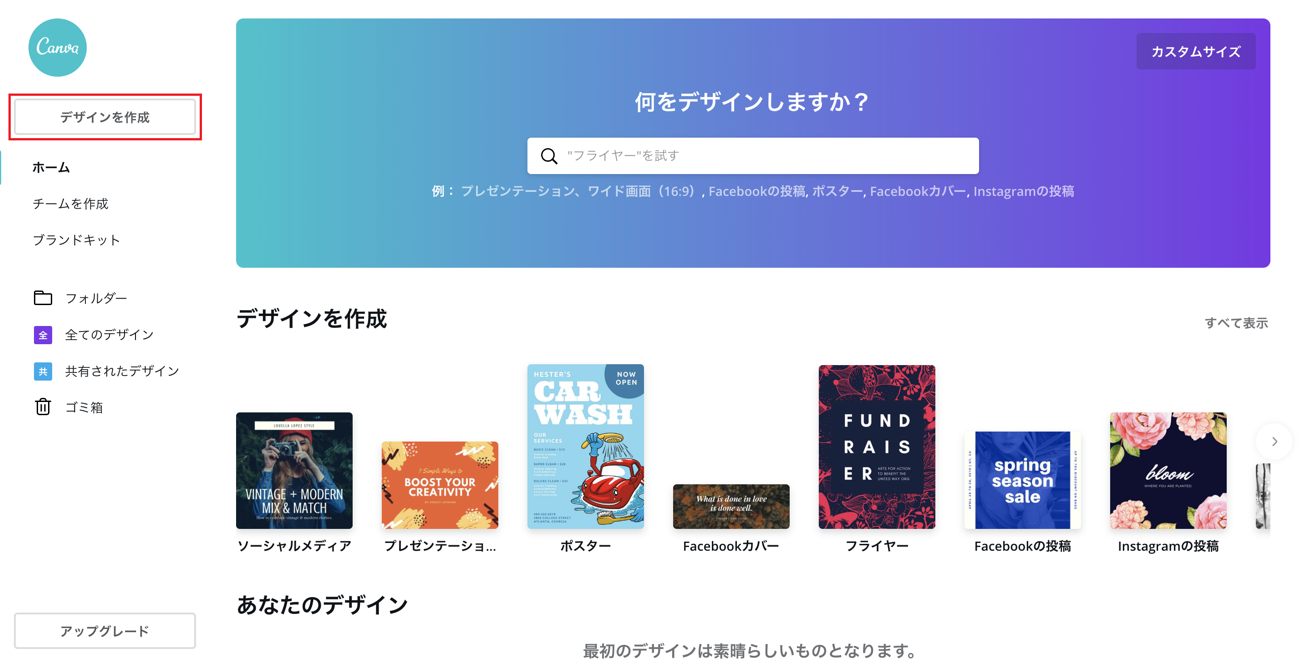
デザインは「ソーシャルメディア」や「文書」、「個人」等の用途に応じた形でカテゴリ分けされています。ここでは「Facebookカバー」を選択して、Facebookのカバー写真を作成してみたいと思います。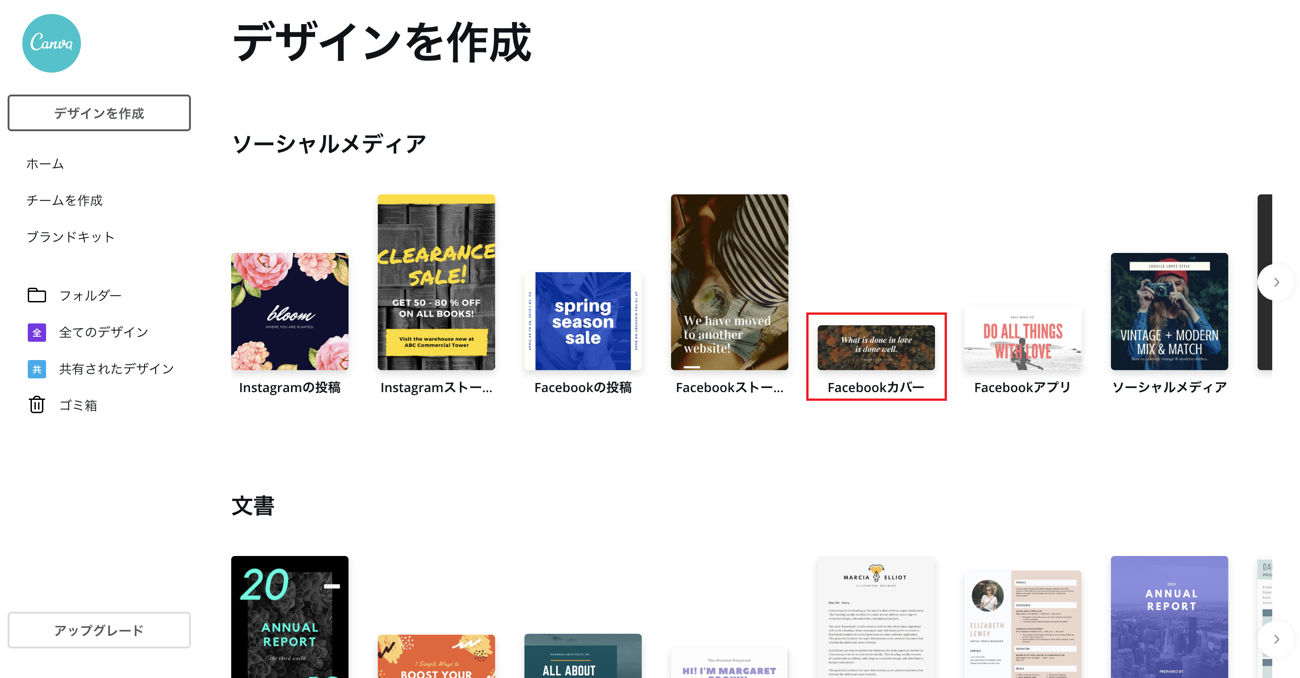
デザイン画面が開きます。左側に素材やテキストを入力するためのツールボックスとテンプレート、右側にキャンバスが表示されています。 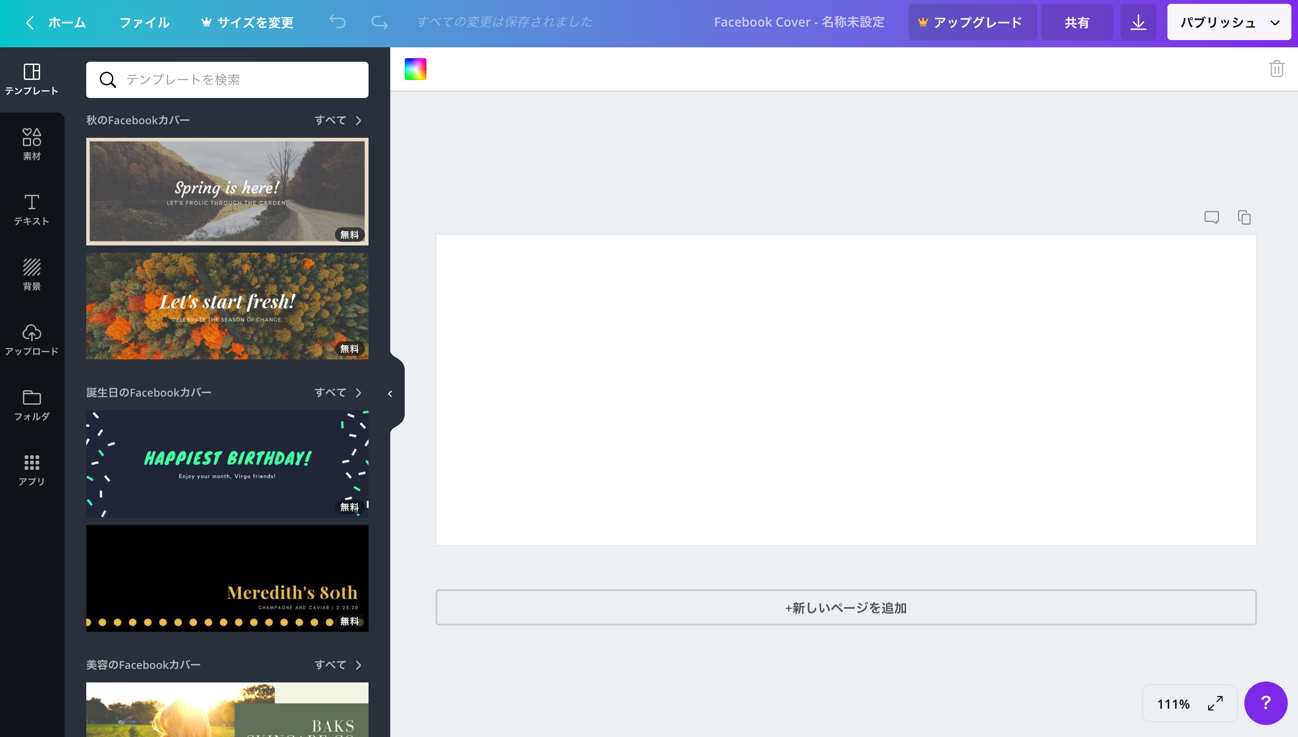
サイドバーに表示されているテンプレートから使用したいものを選択すると、右側のキャンバスに展開されます。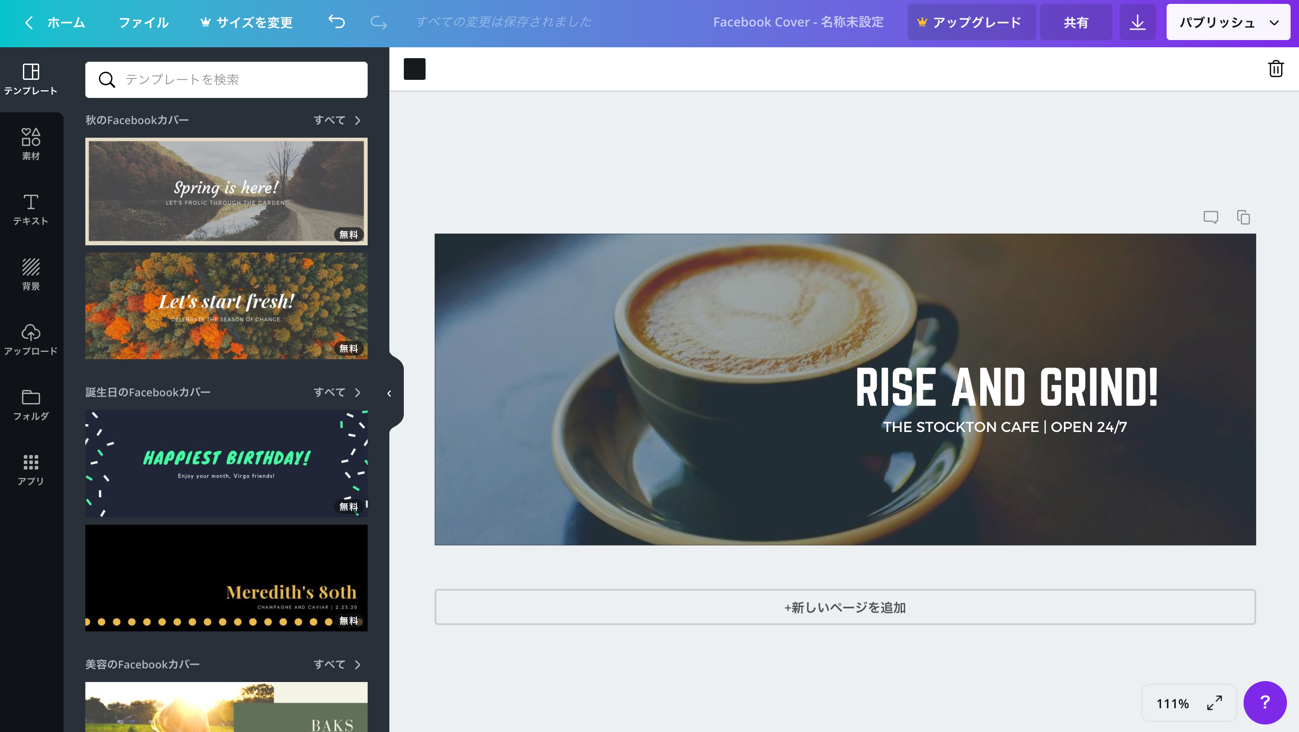
画像を変更する
サイドバーから「素材」をクリック。「全て」「写真」「グラフィック」から任意の画像を選択します。用意されている画像の他に図形やグラフを挿入することもできます。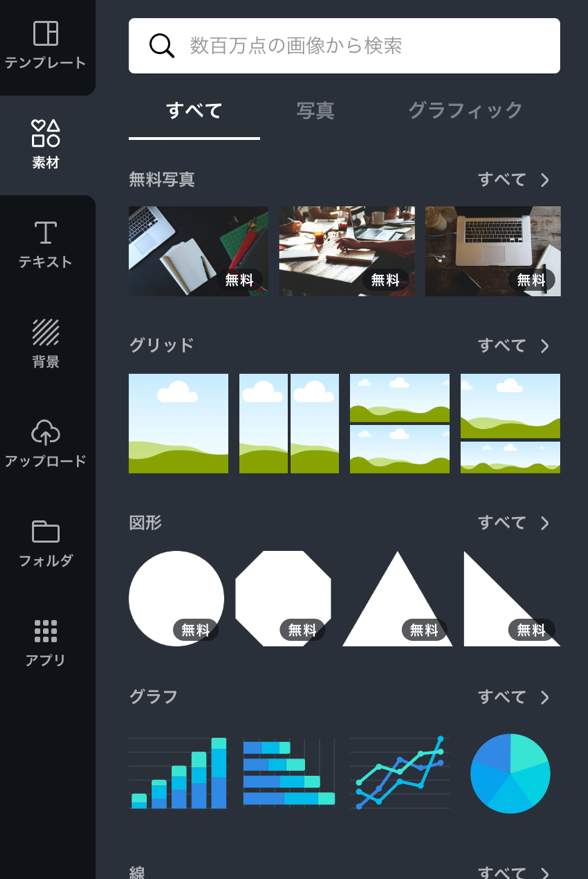
画像のサイズ変更する
画像を選択すると角に「●」のアイコンが表示されます。これらをドラッグすることで写真のサイズや角度を変更することができます。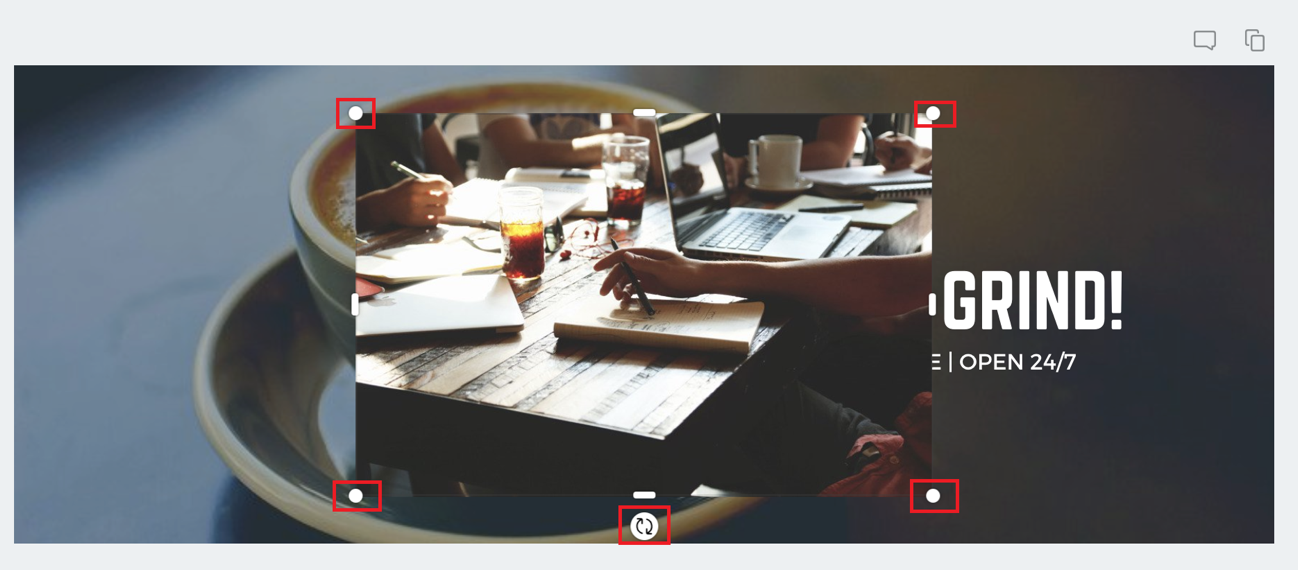
画像の表示位置を変更する
キャンバスに表示されている画像や文字は選択した状態でドラッグしたり、キーボードで上下左右に任意の位置に調整することができます。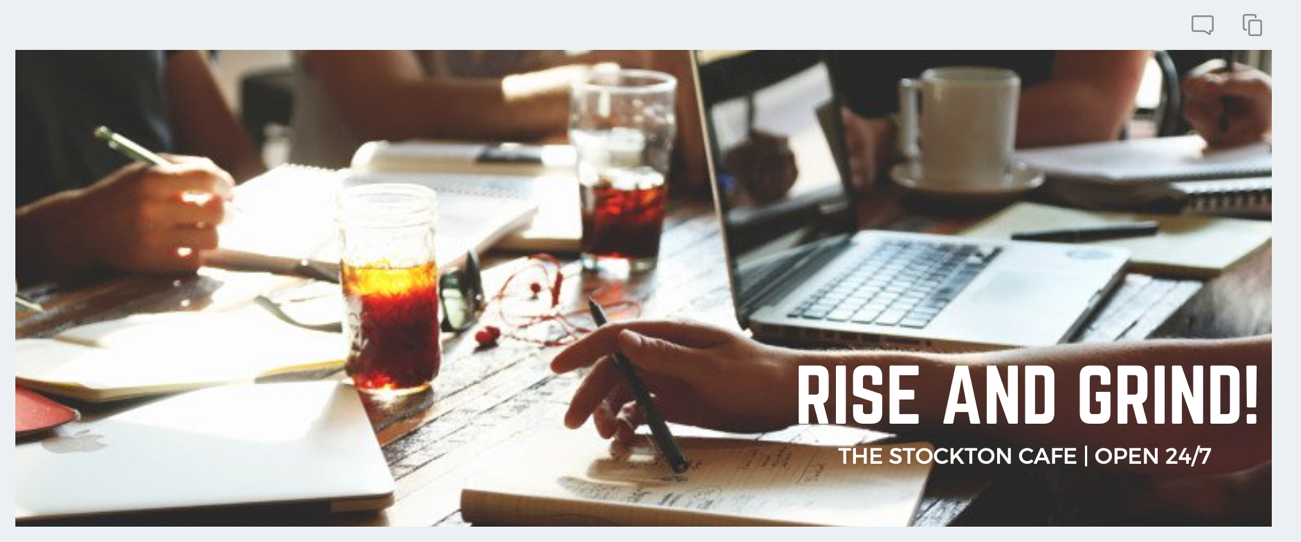
画像の色調補正を行う
画像の選択中にキャンバス上部に表示されるツールバーの「フィルター」によって画像の色味を変更することができます。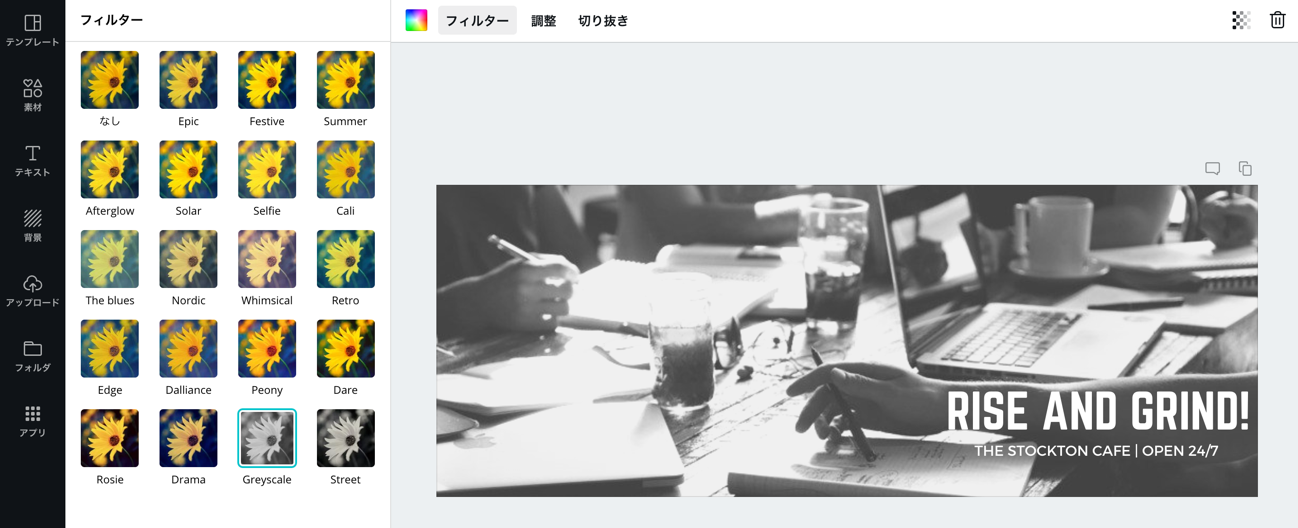
テキストを編集する
文字のエリアをクリックするとテキスト編集モードになり、そのまま編集することが可能になります。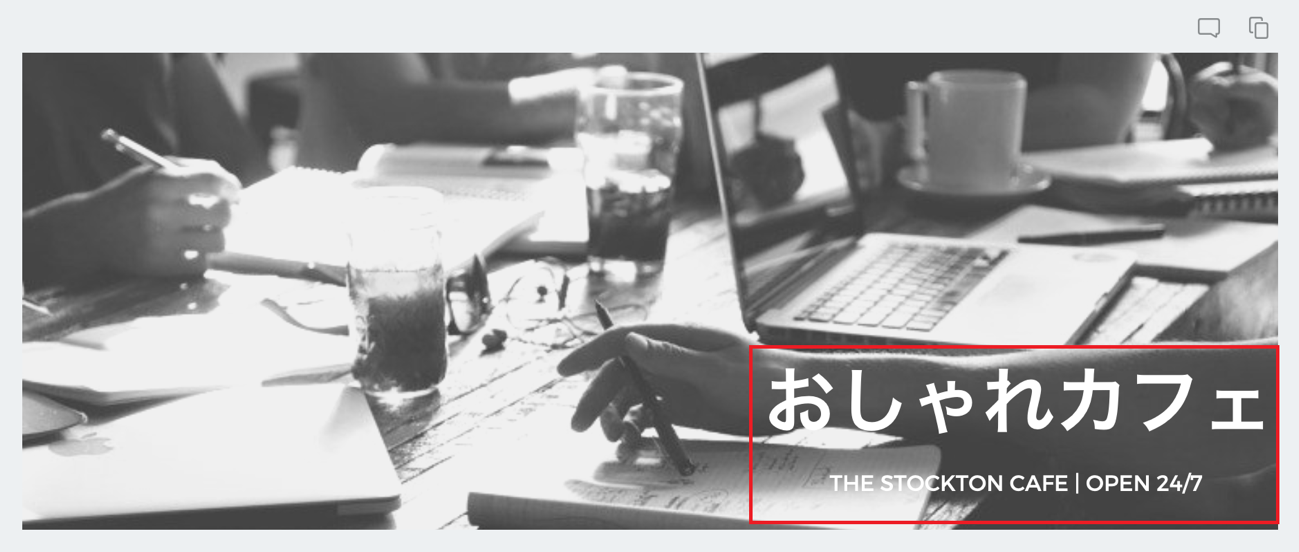
文字列の装飾を変更する
文字列の選択中にキャンバス上部にツールバーが表示されます。フォントやサイズ、色味などの変更を行うことができます。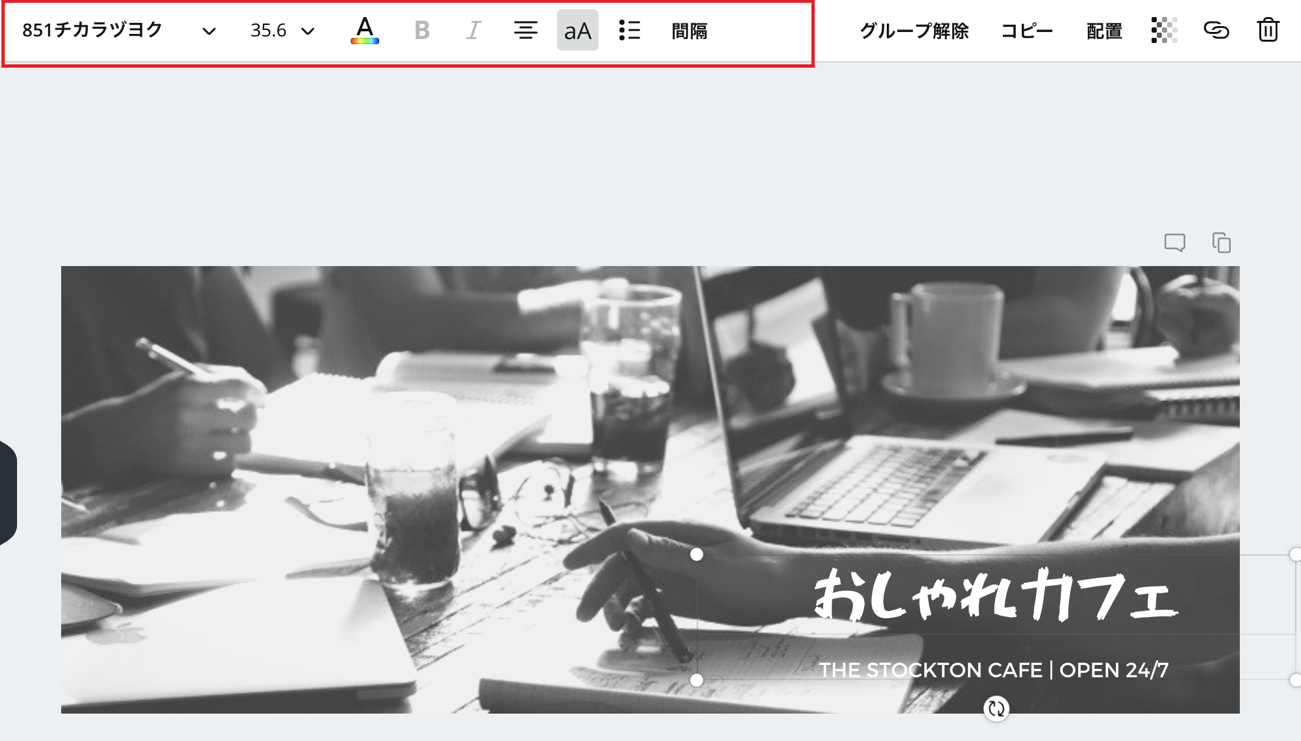
作成したデザインを保存する
作成したデザインは自動で保存されていきますので、途中で作業を中断してブラウザを閉じても問題ありません。
作成したデザインをダウンロードする
作成したデザインをダウンロードするには、画面右上の「パブリッシュ」をクリックし、この中の「ダウンロード」を選択します。ファイルの形式は「PNG」「JPG」「PDF(標準)」「PDF(印刷)」から選ぶことができます。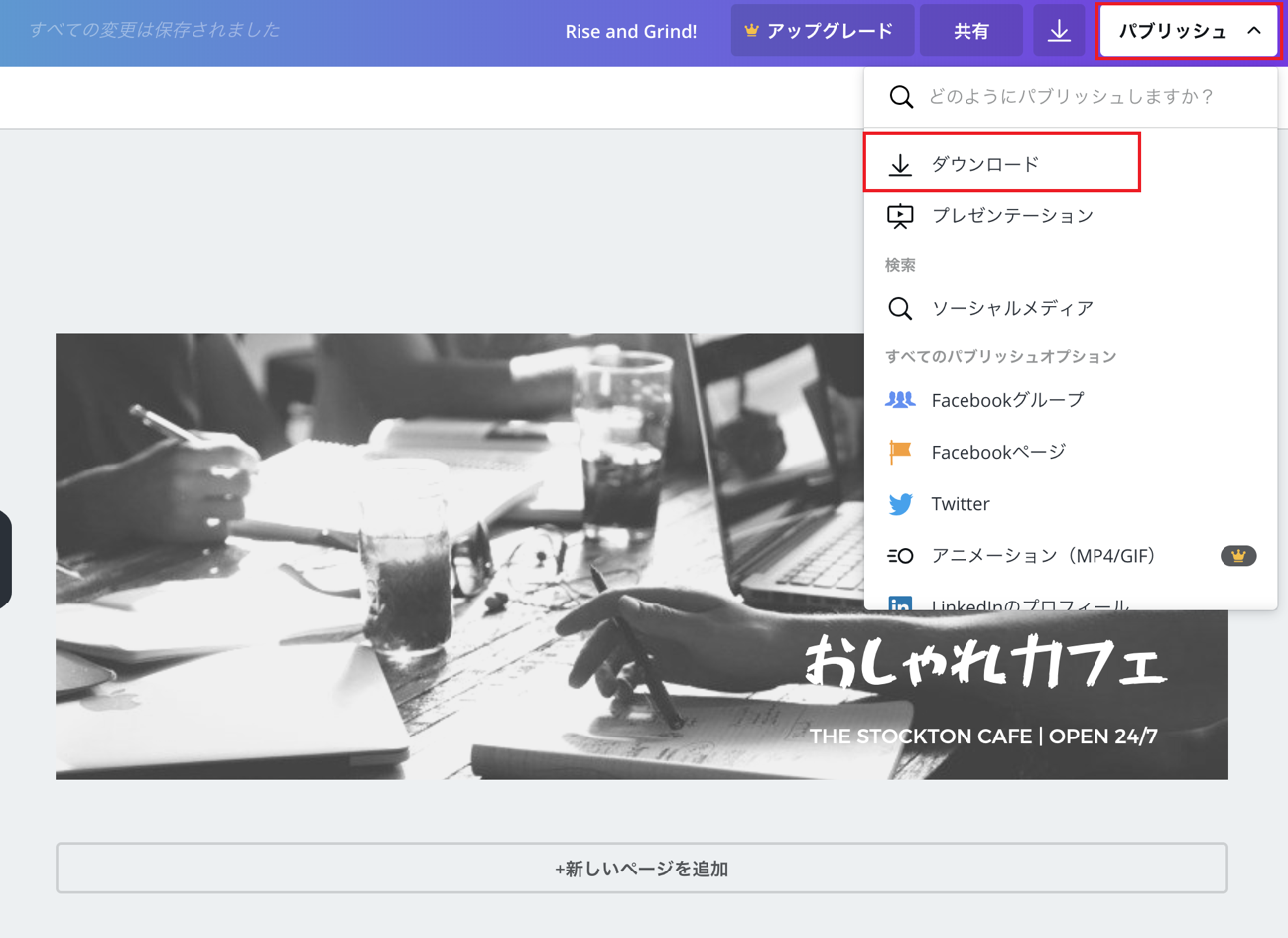
以上がCanvaの使い方でした。他にも、自分のPCから画像をアップロードしたり、デザインを複製できたりと便利な機能が盛りだくさんです。ブラウザ版dご紹介しましたが、スマホアプリも用意されています。どの機能も直感的に操作できますのでぜひご利用いただいてはいかがでしょうか。
Canvaの特徴
同様にオンラインで画像がデザインできるサービスとしてFotorがあります。Fotorと比較した場合、無料の範囲で使えるテンプレートが多いこと、日本語のフォントが多いことが特徴です。一方、コラージュ機能などの機能はFotorにしかありません。ご利用に用途に応じて使い分けるのが良いでしょう。
Canvaの価格
基本機能は無料でご利用いただけますが、テンプレートには無料のものと有料のものがあります。有料のテンプレートは約120円で購入することができますが、対象となるのは1デザインのみとなります。また、月に12.95ドルで提供されているWorkというプランに加入すると、これらのテンプレートが利用可能になる他、ストレージなどの制限もなくなります。また、チームで利用する向けのEnterpriseプランも用意されています。詳しくは以下のサイトに掲載されています。
https://www.canva.com/ja_jp/
Canvaのサイト情報
URL :https://www.canva.com/ja_jp/
運営会社:KDDIウェブコミュニケーションズ
Canvaの評判
レビューを書く | |
Photoshopよりも気軽に利用できます。画像加工初心者におすすめです。編集しやすいアイテムも多くてハードルも低いです。